
Condividi questo contenuto!
In questo tutorial ti mostreremo come impostare i log degli errori di WordPress nel file wp-config.
Il file wp-config in WordPress non solo controlla le impostazioni del tuo sito WordPress, è anche uno strumento di debug molto utile per aiutarti a trovare e correggere gli errori.
Perché e quando è necessario impostare i log degli errori di WordPress in WP-Config?
Il file wp-config.php è un file di configurazione di WordPress che contiene importanti impostazioni di WordPress. Queste impostazioni indicano al tuo sito web come connettersi al tuo database WordPress, quale prefisso della tabella del database utilizzare e genera chiavi di autenticazione per rendere il tuo sito WordPress più sicuro.
Per saperne di più sul file wp-config, consulta il nostro articolo su come modificare il file wp-config in WordPress.
Oltre alle impostazioni predefinite di WordPress, il file wp-config può essere utilizzato anche per definire molti altri parametri. Può anche abilitare la modalità di debug di WordPress e salvare i log degli errori di WordPress.
Questo ti aiuta a trovare gli errori di WordPress identificando i plugin o gli script che li stanno causando. Puoi quindi andare avanti e trovare una correzione per quegli errori di WordPress.
Detto questo, diamo un’occhiata a come abilitare e configurare i log degli errori di WordPress nel file wp-config.
Configurazione dei log degli errori di WordPress nel file WP-Config
Per prima cosa, dovrai modificare il tuo file wp-config.php. Puoi accedervi collegandoti al tuo sito web utilizzando un client FTP o un’app File Manager in cPanel.
Consulta la nostra guida per saperne di più su come caricare file tramite FTP.
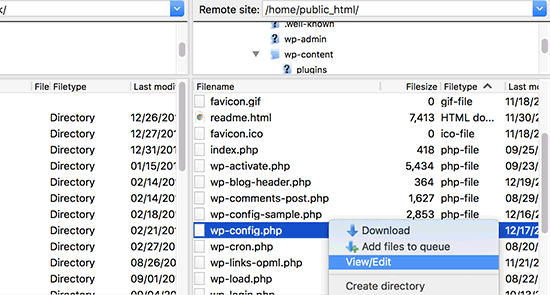
Troverai il file wp-config.php nella directory principale del tuo sito web. Apri il file in qualsiasi editor di testo e cerca la riga che dice “Questo è tutto, interrompi la modifica! Buon blogging (That’s all, stop editing! Happy blogging)”.
Appena prima di questa riga è necessario aggiungere il seguente codice:
define( 'WP_DEBUG', true );
È possibile che questo codice sia già nel file wp-config.php e sia impostato su false. In tal caso, devi solo cambiarlo in true.
Questa riga da sola attiverà la modalità di debug di WordPress. Tuttavia, lo svantaggio dell’utilizzo di questo debug da solo è che vedrai gli errori e gli avvisi di WordPress all’interno della tua area di amministrazione e nella prima pagina del tuo sito web.
Consulta la nostra guida su come disattivare gli errori PHP in WordPress per risolvere questo dettaglio.
Se vuoi che gli errori vengano registrati, dovrai anche aggiungere il seguente codice nel tuo file wp-config.php appena sotto la riga WP_DEBUG.
define( 'WP_DEBUG_LOG', true );
Non dimenticare di salvare le modifiche e di caricare nuovamente il tuo file wp-config.php sul tuo sito web.
Registro dei log degli errori di WordPress
Per prima cosa devi visitare il tuo sito WordPress e accedere alle pagine che hanno generato errori o avvisi. Dopodiché, dovrai connetterti al tuo sito web utilizzando un client FTP o un’app di gestione file nel tuo cPanel di hosting WordPress.
Una volta connesso, vai alla cartella / wp-content / e al suo interno troverai un file chiamato debug.log.
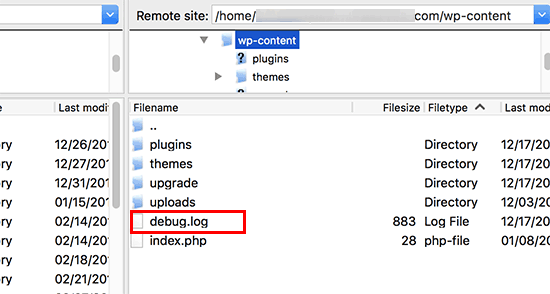
Puoi scaricare, visualizzare o modificare questo file. Conterrà tutti gli errori, gli avvisi e le notifiche di WordPress che sono stati registrati.
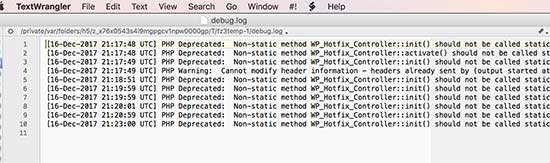
E’ tutto. Speriamo che questo tutorial ti abbia aiutato a imparare come impostare i log degli errori di WordPress nel file wp-config.
Dichiarazione sulla trasparenza: il contenuto di B-Fast è supportato dal lettore, il che significa che se fai clic su alcuni dei collegamenti in questo post, potremmo guadagnare una piccola tassa di riferimento. Tieni presente che raccomandiamo solo prodotti che utilizziamo noi stessi e / o che riteniamo possano aggiungere valore ai nostri lettori.
Condividi questo contenuto!
Related Posts



